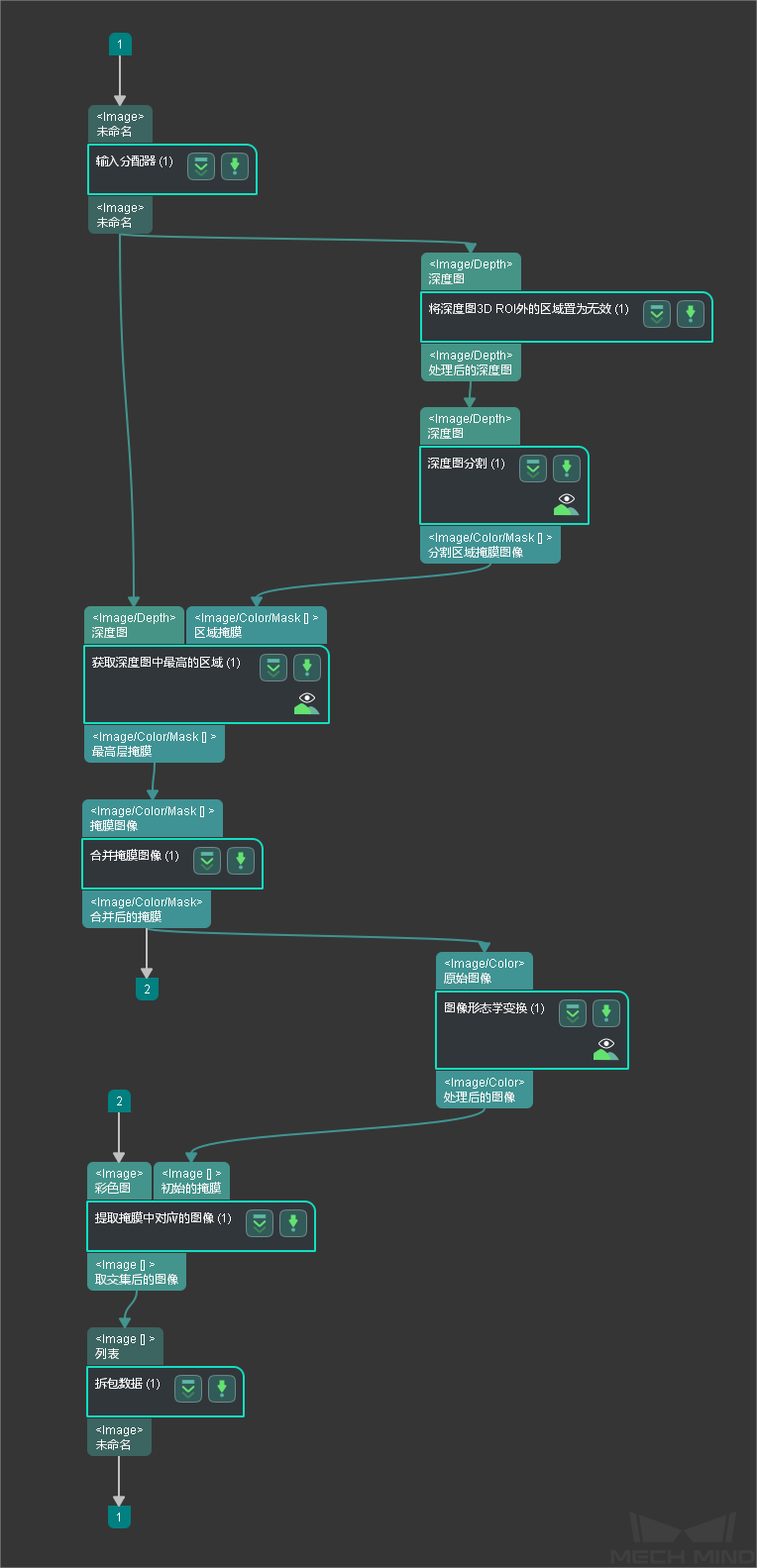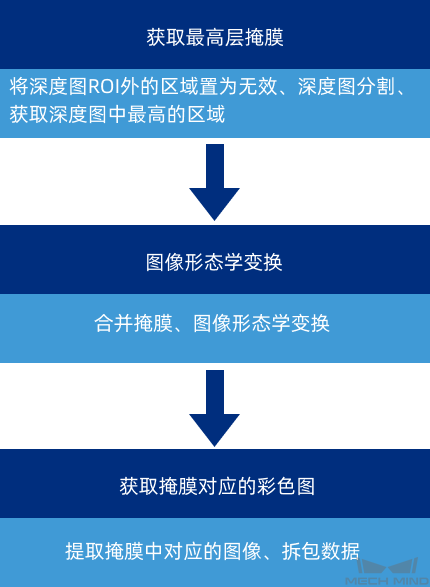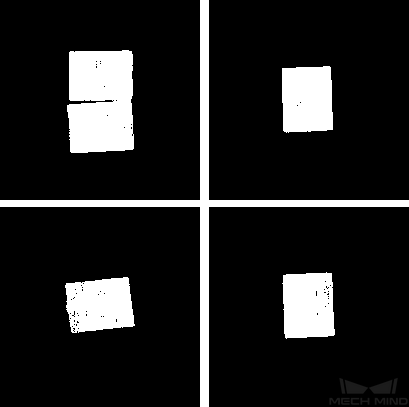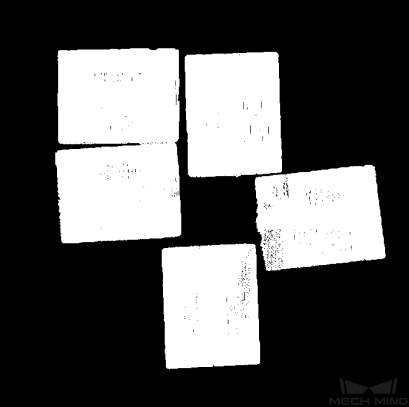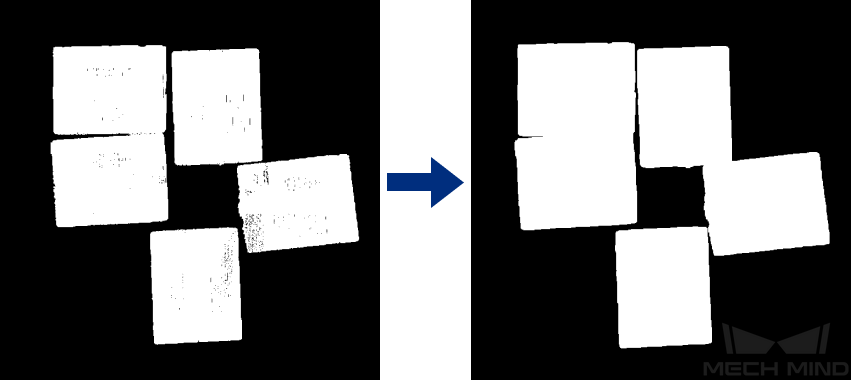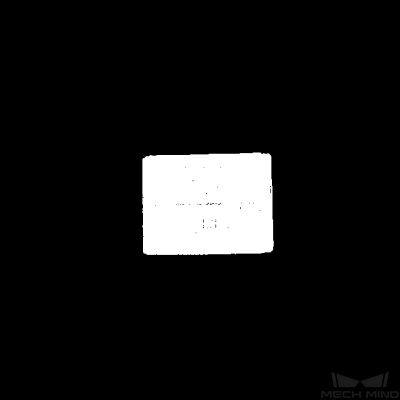获取最高层彩色图¶
使用场景¶
本步骤组合提取完成后的最高层彩色图,将用于后续深度学习处理。
处理流程与参数调节¶
此步骤组合的处理流程如下图所示:
获取最高层掩膜¶
为了去除无关点云,提高后续步骤的处理效率,只保留需要的深度图区域,需在原始深度图中框选感兴趣区域。
双击进入此步骤组合,在 将深度图 3D ROI 外的区域置为无效 步骤参数中单击 设置 3D 感兴趣区域(ROI) 按钮,在弹出的“设置目标区域”窗口中 框选 3D ROI 。
下图为框选 3D ROI 前后的点云。左图为输入的原始深度图,包含较多无关点云;右图为框选感兴趣区域后的深度图,去除了感兴趣区域外的点云。
进行 深度图分割 ,将深度图按照深度不同分割成若干区域,并形成掩膜。
在 深度图分割 步骤参数处,首先单击 设置 2D 感兴趣区域(ROI) 按钮,在弹出的“设置目标区域”窗口中 框选 2D ROI 。
然后通过设置 相邻像素区域之间的最大值差异 ,判断两个相邻像素是否属于同一区域,通过设置 物体最小面积 ,判断有效的分割区域。
如下图所示,左图为分割前的深度图,右图为分割后的深度图。
获取深度图中最高的区域 。利用上一步骤的掩膜、深度信息,并通过设置合适的 层高 ,找到深度图中最高的掩膜区域,如下图所示。该区域可能是一个,也可能是多个。
图像形态学变换¶
获取掩膜对应的彩色图¶
利用彩色图和已经处理过的掩膜,提取掩膜中对应的图像 ,获取掩膜对应的彩色图像,如下图所示。
使用 拆包数据 步骤获取掩膜图像列表第一个索引对应的彩色图,如下图所示。